标题党一把,哇哈哈哈哈~
Firebug Lite越来越好了,Chrome的Firebug Lite扩展其实就是Firebug Lite(扩展的缺点是要安装),但是我发现身边的一些人(包括大牛)对其还不太了解,下面简单介绍一下
Firebug Lite安装及使用
- 用需安装Firebug Lite的浏览器打开Firebug Lite安装页面
- 设置浏览器显示书签栏
- 将此链接[Firebug Lite 1.3Xb](javascript:(function(F,i,r,e,b,u,g,L,I,T,E){if(F.getElementById(b))return;E=F.documentElement.namespaceURI;E=E?Fi+'NS':Fi;E=Fi;Er;Er;Er;(Fe[0]||Fe[0]).appendChild(E);E=new%20Image;Er;})(document,'createElement','setAttribute','getElementsByTagName','FirebugLiteBookmarlet','1.3.0.2','firebug.jgz','skin/xp/sprite.png','https://getfirebug.com/releases/lite/beta/','#startOpened');)拖拽到浏览器的书签栏(也可直接拖拽此链接,可能会被RSS阅读器过滤,请打开本博查看)
- 打开要调试的页面
- 点击刚才加入书签栏的Firebug Lite 1.3Xb调出即可(为远程调用要稍许等待)
注:
- 以上方法使用于大部分浏览器(Firefox/Chrome/Safari/Opera自不在话下),可能各浏览器多书签栏的叫法有不同
- IE等不能拖拽到收藏夹栏可以通过右键添加
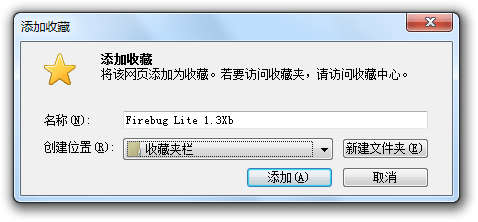
- 可自行制作离线版本,详见Firebug Lite安装页面
- 复杂的页面调试不了…
另一个比较常用的书签工具为大牛Steve Souders的SpriteMe,用于自动生成css sprite图片:
SpriteMe安装及使用
同Firebug Lite类似,将这个链接[SpriteMe](javascript:(function(){spritemejs=document.createElement('SCRIPT');spritemejs.type='text/javascript';spritemejs.src='http://spriteme.org/spriteme.js';document.getElementsByTagName('head')[0].appendChild(spritemejs);})();)(可能会被RSS阅读器过滤,请打开本博查看)拖拽到书签栏即可。
让人欣喜的是,和Firebug Lite一样是开源的,可在SpriteMe项目主页下载源码并建立离线版本。
下面是来自youtube的视频介绍(后半段为SpriteMe介绍):